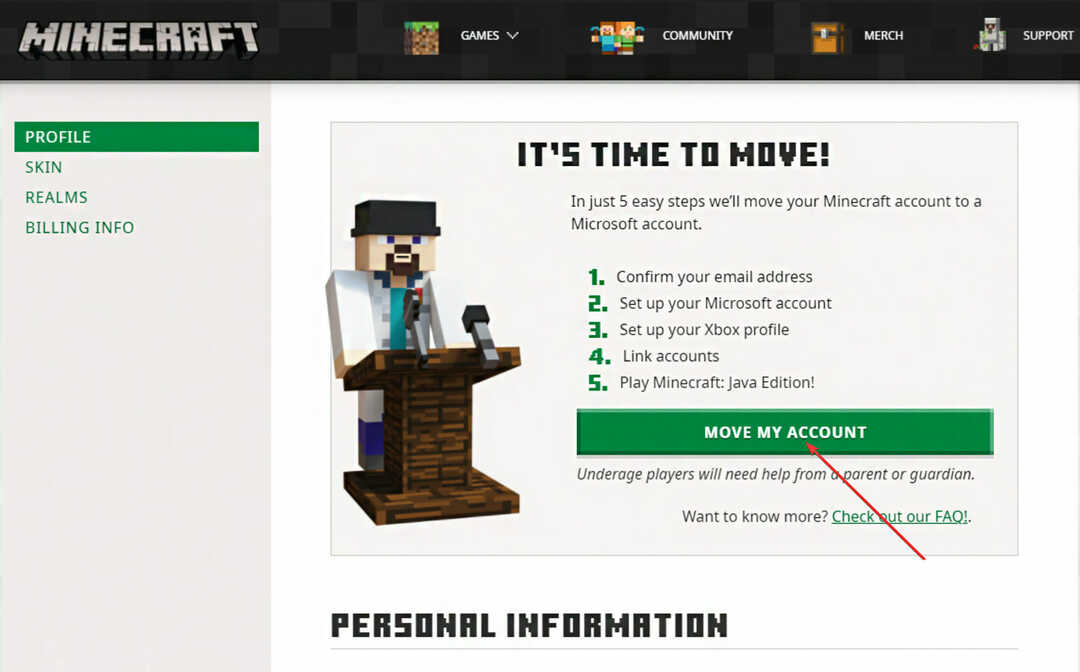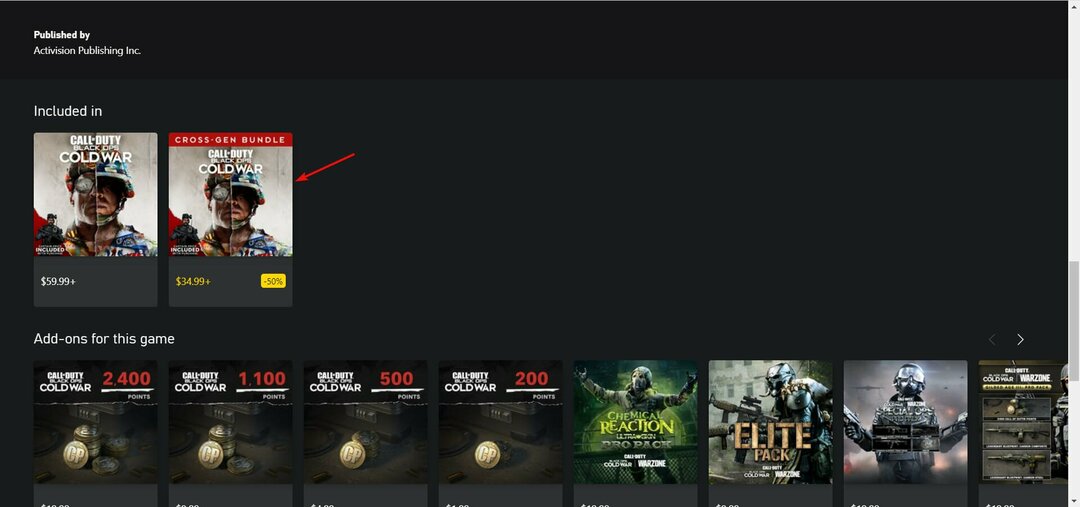Ez a szoftver folyamatosan futtatja az illesztőprogramokat, és így megóvja az általános számítógépes hibáktól és a hardverhibáktól. Ellenőrizze az összes illesztőprogramot most 3 egyszerű lépésben:
- Töltse le a DriverFix alkalmazást (ellenőrzött letöltési fájl).
- Kattintson a gombra Indítsa el a szkennelést hogy megtalálja az összes problémás illesztőprogramot.
- Kattintson a gombra Frissítse az illesztőprogramokat új verziók beszerzése és a rendszer hibás működésének elkerülése érdekében.
- A DriverFix fájlt letöltötte 0 olvasók ebben a hónapban.
Az Xbox kulcsfontosságú eleme az online multiplayer élmény, amely lehetővé teszi, hogy kedvenc játékait más játékosokkal játszhassa. Bár az online multiplayer elképesztő, egyes felhasználók beszámoltak róla A jelenlegi profil nem engedélyezett üzenet, amely megakadályozza, hogy konzoljukon hozzáférjenek az online multiplayerhez.
„A jelenlegi profil nem engedélyezett” Xbox hiba, hogyan lehet kijavítani?
Tartalomjegyzék:
- Győződjön meg arról, hogy rendelkezik Xbox Live Gold fiókkal
- Ellenőrizze, hogy az Xbox Live Gold előfizetés továbbra is aktív-e
- Törölje és töltse le újra a profilját
- Törölje a tartós tárolót
- Törölje a MAC-címet
- Tesztelje az Xbox Live kapcsolatot
- Törölje a rendszer gyorsítótárát
- Kapcsolja be a konzolt
1. megoldás - Győződjön meg arról, hogy rendelkezik Xbox Live Gold fiókkal
Ha online multiplayer játékban szeretne élvezni, regisztrálnia kell egy Xbox Live Gold számla. Az Xbox Live Gold fiókra való regisztráció egyszerű, és ezt egyszerűen meglátogathatja Xbox webhely. Miután regisztrálta az Xbox Live-fiókot, a probléma megoldódik, és problémamentesen élveznie kell a többjátékos módban. Ne feledje, hogy az Xbox Live Gold használatához a vásárlás után ki kell jelentkeznie fiókjából és újra be kell jelentkeznie.
2. megoldás - Ellenőrizze, hogy az Xbox Live Gold előfizetés továbbra is aktív-e
Néha előfordulhat, hogy megkapja A jelenlegi profil nem engedélyezett hibaüzenet jelenik meg, ha lejárt az Xbox Live Gold fiókja. A probléma megoldásához bármely webböngészővel jelentkezzen be Xbox-fiókjába, és ellenőrizze az előfizetés részt. Ha lejárt az előfizetés, mindenképpen hosszabbítsa meg a probléma megoldása érdekében.
Ha az Xbox Live Gold fiókját nemrégiben újították meg, akkor legalább 24 órát kell várnia, amíg a Microsoft feldolgozza a tranzakciót és megújítja fiókját. Néhány felhasználó azt is javasolja, hogy végezzen hálózati tesztet az Xbox Live Gold-fiók újbóli aktiválása után.
3. megoldás - Törölje és töltse le újra a profilját
A felhasználók arról számoltak be, hogy ezt a hibaüzenetet egyszerűen a profiljuk törlésével és újra letöltésével javították ki. Ehhez Xbox 360, csináld a következőt:
- Menj Beállítások és válassza ki Rendszer.
- Navigáljon ide Tárolás.
- Ha nincs csatlakoztatva külső tárolóeszköz, válassza a lehetőséget Merevlemez. Ha további eszközök vannak csatlakoztatva, válassza a lehetőséget Minden eszköz.
- Válassza a lehetőséget Profilok és válassza ki a törölni kívánt profilt.
- Válassza a lehetőséget Töröl.
- Válassza a lehetőséget Csak a profil törlése lehetőség a profil törléséhez. Ez az opció törli a profilt, miközben megőrzi az összes mentett játékot és eredményt.
A profil törlése után a következő lépések végrehajtásával újra hozzá kell adnia:
- megnyomni a Útmutató gombot a vezérlőn.
- Válassza a lehetőséget Profil letöltése választási lehetőség. Ha nem látja ezt az opciót, az azt jelenti, hogy jelenleg más profillal van bejelentkezve, ezért mindenképpen jelentkezzen ki.
- Választ Profil letöltése.
- Adja meg Microsoft fiók Bejelentkezési Információ.
- Válassza ki a profil tárolási helyét.
- A profil letöltése után ellenőrizze, hogy megoldódott-e a probléma.
- OLVASSA EL: Javítás: Xbox hiba UI-122
Fiókjának törléséhez itt: Xbox egy, csináld ezt:
- A itthon képernyő görgetése balra a Útmutató.
- Válassza a lehetőséget Beállítások> Minden beállítás lehetőséget.
- Ban,-ben Számla szakasz kiválasztása Fiókok eltávolítása és válassza ki a fiókját.
A fiók újbóli letöltéséhez tegye a következőket:
- Nyissa meg a Útmutató és válaszd Bejelentkezés> Hozzáadás és kezelés.
- Válassza a lehetőséget Új hozzáadása és adja meg bejelentkezési adatait.
- Kövesse a képernyőn megjelenő utasításokat a folyamat befejezéséhez.
4. megoldás - Törölje a tartós tárolót
A tartós tárolás néha bizonyos hibákat okozhat az Xbox-on, például A jelenlegi profil nem engedélyezett hiba. A probléma megoldásához az alábbi lépések végrehajtásával törölnie kell a perzisztens tárhelyet:
- Nyissa meg a Útmutató és válassza ki Beállítások.
- Válassza a lehetőséget Minden beállítás> Lemez és Blu Ray.
- Válassza a lehetőséget Blu-ray> Peszisztens tárolás és válaszd Tiszta tartós tárolás.
5. megoldás - Törölje a MAC-címet
Néha kijavíthatja ezt a hibát egyszerűen a Mac cím. Ehhez kövesse az alábbi utasításokat:
- Navigáljon ide Beállítások.
- Válassza a lehetőséget Hálózati beállítások> Speciális beállítások> Alternatív MAC-cím.
- Válaszd a Egyértelmű választási lehetőség.
- A MAC-cím törlése után kapcsolja ki az Xbox-ot. Húzza ki a tápkábelt, és várjon néhány percet.
- Csatlakoztassa a tápkábelt, és kapcsolja be újra az Xbox-ot.
Ezt követően ellenőrizze, hogy a probléma megoldódott-e.
6. megoldás - Tesztelje az Xbox Live kapcsolatot
A felhasználók szerint egyszerűen megoldhatja ezt a problémát az Xbox Live kapcsolat tesztelésével. Ehhez hajtsa végre az alábbi lépéseket:
- Menj Beállítások> Hálózati beállítások elemre.
- Válassza ki a hálózatát, majd válassza a lehetőséget Tesztelje az Xbox LIVE kapcsolatot választási lehetőség.
- A folyamat befejezése után ellenőrizze, hogy a probléma megoldódott-e.
7. megoldás - Törölje a rendszer gyorsítótárát
A következő dolog, amit megpróbálunk, a rendszer gyorsítótárának törlése. A következőket kell tennie:
- megnyomni a Útmutató gombot a vezérlőn.
- Menj Beállítások és válassza ki Rendszerbeállítások.
- Válassza a lehetőséget Tárolás vagy memória.
- Jelöljön ki minden tárolóeszközt, majd nyomja meg az gombot Y a vezérlőn (bármelyik tárolóeszközt kiválaszthatja, mert a rendszer mindegyik számára törli a gyorsítótárat).
- Válassza a lehetőséget Törölje a rendszer gyorsítótárát.
- Erősítse meg a műveletet.
- Indítsa újra a konzolt
8. megoldás - Kapcsolja be a konzolt
Ha más megoldások nem működnek, érdemes elvégeznie a gyári visszaállítást. Ez az opció általában az összes fájlt törli a konzolról, és visszaállítja az eredeti állapotra. Ez azt jelenti, hogy törli az összes fiókját, mentett játékát, beállításait és fájljait. Ha meg akarja őrizni a fájljait, javasoljuk, hogy készítsen biztonsági másolatot a pendrive mielőtt visszaállítaná a visszaállítási folyamatot. Az Xbox gyári beállításainak visszaállításához tegye a következőket:
- Nyissa meg az útmutatót balra görgetve a itthon képernyő.
- Válassza a lehetőséget Beállítások és menj Minden beállítás.
- Választ Rendszer> Konzol információ és frissítések.
- Válassza a lehetőséget A konzol visszaállítása.
- Két elérhető lehetőséget kell látnia: Alaphelyzetbe állítja és megőrzi a játékokat és alkalmazásokat és Visszaállít és eltávolít mindent. Javasoljuk, hogy használja az első opciót, mivel ez az opció csak a konzol alaphelyzetbe állítását és a potenciálisan sérült adatok törlését vonja le játékok és más nagy fájlok törlése nélkül. Ha ez az opció nem működik, és a probléma továbbra is fennáll, mindenképpen használja Visszaállít és eltávolít mindent választási lehetőség. Ez az opció törli az összes letöltött játékot, mentett játékot, fiókot és alkalmazást, ezért ha meg akarja őrizni egyes fájljait, javasoljuk, hogy a beállítás használata előtt készítsen biztonsági másolatot.
A jelenlegi profil nem engedélyezett hiba megakadályozhatja az Xbox-játékok online játékát, de reméljük, hogy az egyik megoldásunk használata után sikerült megoldania a problémát.
OLVASSA EL:
- Javítás: Xbox E68 hiba
- Javítás: Xbox hiba a DVD lejátszásakor
- Javítás: Az Xbox hibás régiókódot hibázott
- Javítás: Xbox-hiba a kódok beváltásakor
- Javítás: 80072ef3 Xbox hibakód